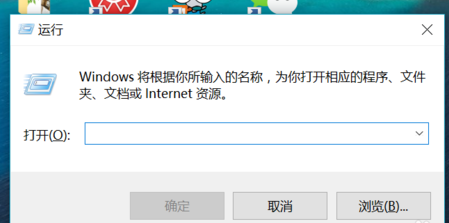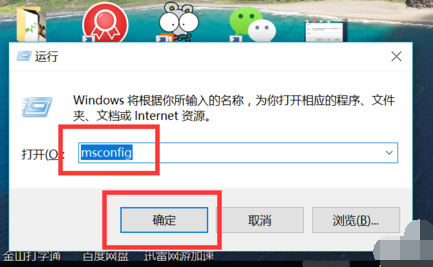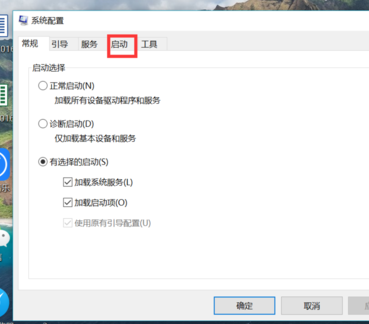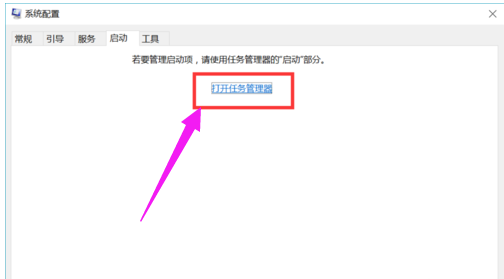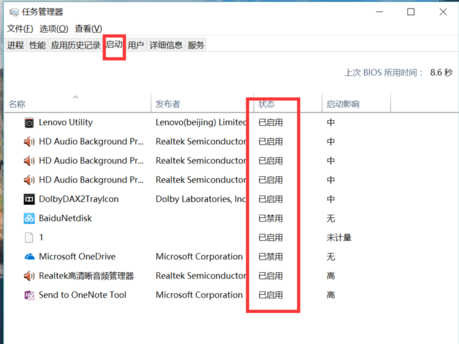首页
Win10自定义开机启动项如何设置?
Win10自定义开机启动项如何设置?
2022-01-02 15:08:22
来源:互联网
作者:admin
Win10系统是现在很多用户都在使用的电脑操作系统,最近有用户询问Win10自定义开机启动项在哪设置,其实方法是很简单的,今天小编就为大家带来了Win10开机启动项的设置教程一起来看一下吧。
Win10自定义开机启动项的设置教程
操作步骤:
1、点击快捷键“win+r”,打开运行窗口对话框。
2、在框内输入“msconfig”后点击,就会弹出 系统配置 对话框。
3、点击系统配置对话框上方的启动选项。
4、打开图框中任务管理器选项。
5、这时就会显示出所有的开机启动项,每一项的状态栏显示有是否启用。
相关文章
- win10时间不准怎么办? 04-04
- Win10管理员Administrator账户开启方法 04-04
- win10蓝屏irql not less or equal教程 03-27
- win10系统总弹出需要新应用打开此ymsgr的解决方法 01-24
- win10待机死机有什么好的处理方法?要怎么解决? 01-21
- win10系统groove播放器无法使用怎么办?win10系统音乐groove无法播放修复教程 01-21
精品游戏
换一批